Si vous souhaitez rendre un document Word plus informatif, il est bon d'ajouter une vidéo YouTube au document.
La vidéo YouTube peut ensuite être lue directement à partir du document Word, sans avoir à cliquer sur un lien pour ouvrir YouTube.
L'ajout d'une vidéo YouTube à un document Word nécessite quelques étapes supplémentaires que la simple copie d'un lien vers une vidéo YouTube. Voilà comment cela fonctionne.
Insérer une vidéo YouTube dans un document Microsoft Word
Pour commencer, ouvrez un navigateur Web sur votre ordinateur. Accédez ensuite à youtube.com et ouvrez la vidéo que vous souhaitez ajouter au document Word.
Cliquez ensuite sur le bouton « Partager » sous la vidéo YouTube.
Vous devez maintenant copier l'URL de la vidéo. Si vous souhaitez que la vidéo démarre à une heure précise, activez l'option « Démarrer à », puis cliquez sur le bouton « Copier ».
Vous avez maintenant copié un lien vers la vidéo YouTube. Vous avez besoin de ce lien pour ajouter la vidéo au document Word.
Ouvrez maintenant Microsoft Word sur votre ordinateur et ouvrez un document ou un nouveau document. Cliquez ensuite sur « Insérer » dans le menu.
Pour ajouter une vidéo YouTube à ce document, cliquez sur « Vidéos en ligne ».
Collez l'URL de la vidéo YouTube précédemment copiée dans le champ du code d'intégration de l'URL. Cliquez ensuite sur « Insérer ».
La vidéo YouTube est maintenant ajoutée au document Word. Vous pouvez ensuite ajuster la taille et ajouter un style.
Cliquer sur l'icône de lecture ouvre une fenêtre contextuelle dans le document Word où la vidéo YouTube peut être lue sans quitter le document Word.
J'espère vous avoir informé de cela. Merci pour la lecture!
Lire aussi: Voici 5 conseils utiles pour Microsoft Word.

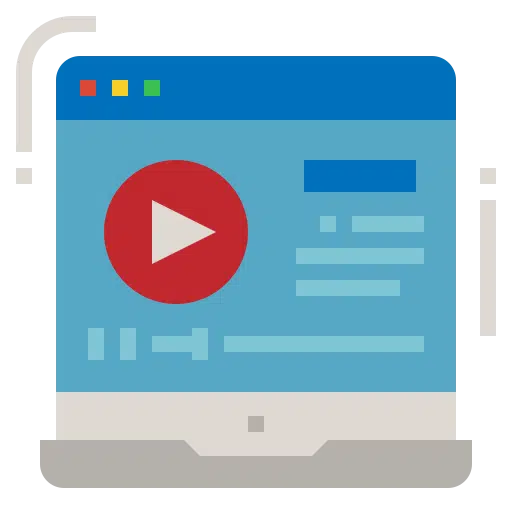
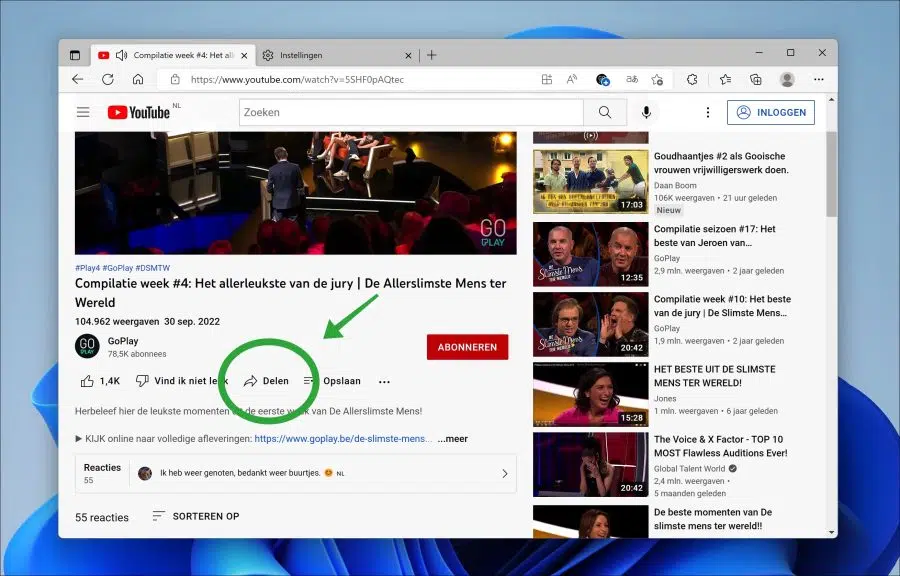
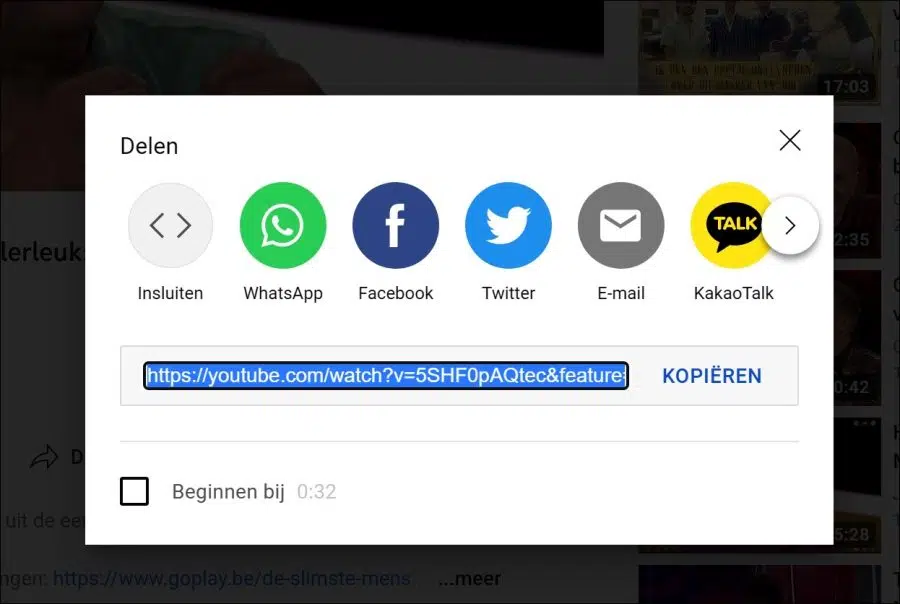
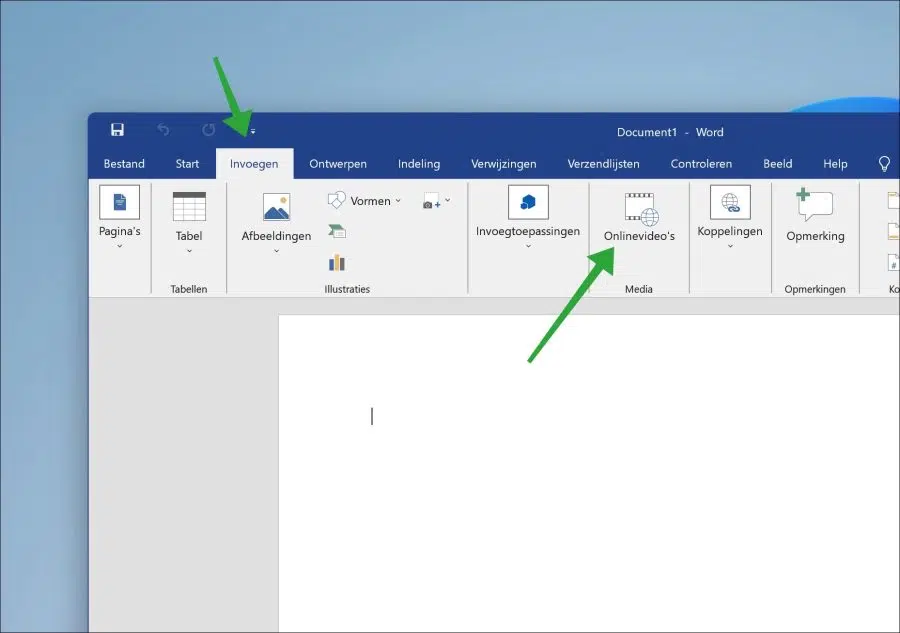
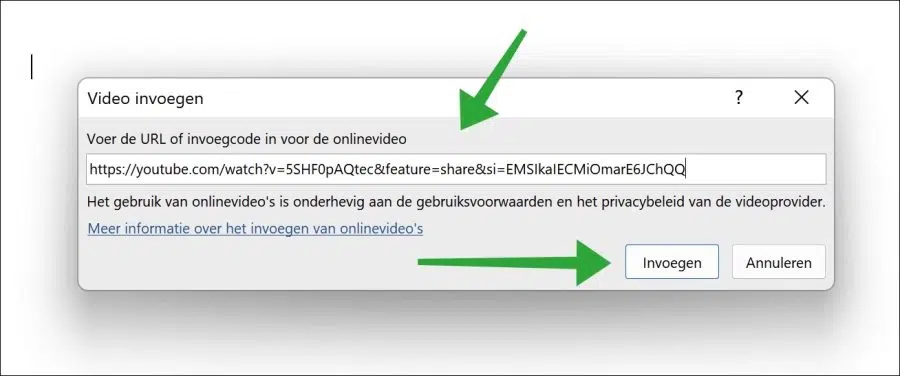
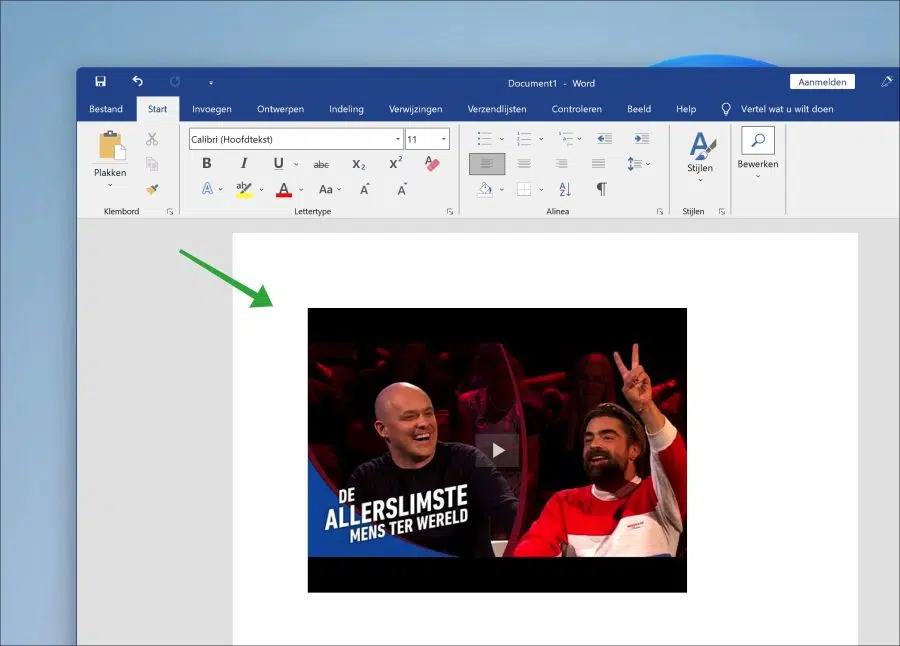
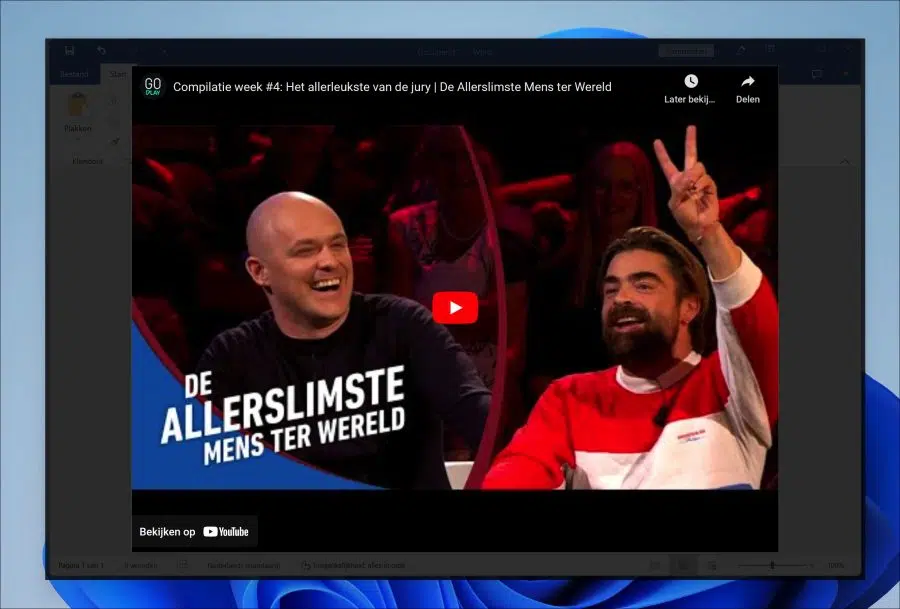
Je souhaite convertir un texte parlé en un document Word. Quelle est la manière la plus simple d’aborder cela ?
Bonjour, ici vous pouvez en savoir plus :
https://support.microsoft.com/nl-nl/office/documenten-dicteren-in-word-3876e05f-3fcc-418f-b8ab-db7ce0d11d3cBonne chance!
Merci, Stéphane.
Une fonctionnalité intéressante, il faut malheureusement désormais disposer d'un abonnement Office 365. J'espère que les développements se poursuivront rapidement et que des opportunités se présenteront également d'une manière différente.